Es gibt zahlreiche Videoeditoren, die Videodateien unter Windows und Mac bearbeiten können. Wenn Sie jedoch DVD-Videos bearbeiten möchten, stehen die meisten Videoeditoren nicht zur Verfügung. Sie müssen einen DVD-Editor verwenden, um ein DVD-Video zu bearbeiten. Der DVD-Editor sollte auch in der Lage sein, DVDs zu rippen. Wenn Sie beispielsweise ein auf einer DVD gespeichertes DVD-Video bearbeiten möchten, müssen Sie zuerst das Video von der DVD extrahieren. Später können Sie eine DVD in Windows Movie Maker bearbeiten. Handbremse, Adobe Premiere und alle Medieneditoren sowie diese DVD-Editor-Software. Wie auch immer, Sie können in diesem Artikel 2 DVD-Editoren zum Konvertieren und Bearbeiten von DVD-Filmen erhalten.
Teil 1. Kostenloser DVD-Ripper und -Editor
Um Videos kostenlos von einer DVD zum Bearbeiten zu extrahieren, Kostenloser DVD-Ripper von Blu-ray Master ist Ihre erste Wahl. Sie können DVD-Disc in MP4 rippen, AVI, FLV und über 80 weitere beliebte Videoformate in hoher Qualität. Die DVD-Ripping-Software kann DVDs auch auf über 50 Telefone und Tablets rippen, um sie offline wiederzugeben. Da es sich um einen kostenlosen DVD-Ripper und -Editor handelt, können Sie Videos nur zuschneiden und kostenlos Wasserzeichen hinzufügen. Wenn Sie also die schwarzen Ränder des DVD-Films entfernen möchten, ist Blu-ray Master Free DVD Ripper Ihre beste kostenlose DVD-Editor-Software.
Kostenfreier Download
Für Windows
Sicherer Download
Schritt 1.Laden Sie Free DVD Ripper kostenlos herunter, installieren und starten Sie es. Legen Sie die DVD in das DVD-Laufwerk ein.
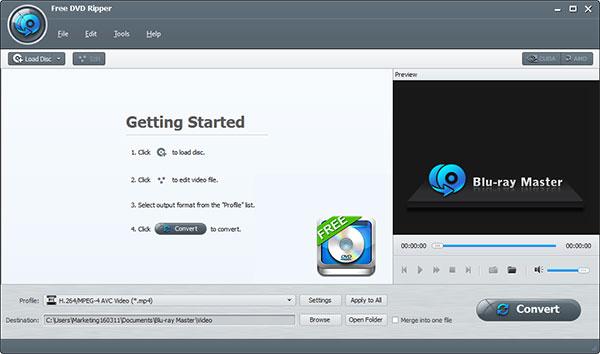
Schritt 2.Klicken Sie auf „Disc laden“, um die DVD zu laden. Wählen Sie das DVD-Video aus, das Sie bearbeiten möchten. Stellen Sie das Ausgabevideoformat aus der Profilliste unten ein.
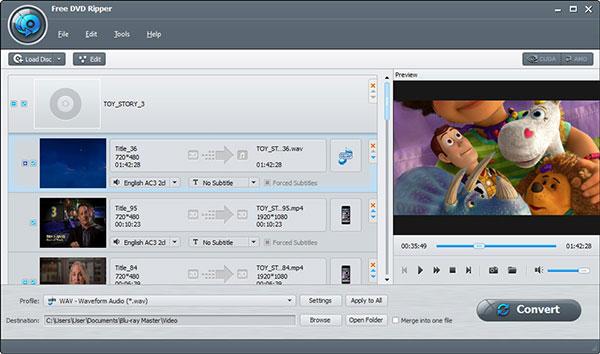
Schritt 3.Klicken Sie auf „Bearbeiten“, um auf die DVD-Bearbeitungstools zuzugreifen. Sie können Helligkeit, Kontrast, Sättigung und Farbton im Fenster „Effekt“ anpassen. Klicken Sie auf „Übernehmen“ oder „Auf alle anwenden“, um die Änderungen zu speichern. Darüber hinaus können Sie zu den Fenstern „Zuschneiden“, „Wasserzeichen“ und „Audio“ navigieren, um DVD-Videos zu bearbeiten.

Schritt 4.Klicken Sie auf „Konvertieren“, um das bearbeitete DVD-Video in MP4 oder andere gängige Videoformate zu exportieren.

Teil 2. Bester DVD-Editor zum professionellen Bearbeiten von DVD-Videos
Um weitere DVD-Videobearbeitungsfunktionen zu erhalten, können Sie ein Upgrade auf AnyMP4 Video Converter UltimateEs enthält die leistungsstarken Funktionen zum DVD-Rippen und Bearbeiten. Sie können DVD-Videos bearbeiten mit Zuschneiden, Ausschneiden, Drehen, Hinzufügen von Wasserzeichen usw. Der integrierte Video-Enhancer kann Ihnen dabei helfen, die DVD-Videoqualität auf intelligente Weise mit mehreren Methoden zu verbessern.
Im Vergleich zu kostenlosen DVD-Editoren können Sie DVDs in über 200 Videoformate und auf viele gängige Geräte rippen. Darüber hinaus können Sie DVD-Videos externe Untertitel und Audiospuren hinzufügen, um ein besseres audiovisuelles Erlebnis zu erzielen. Hier sind die Hauptfunktionen, die Sie mit der DVD-Videoeditor-Software erhalten.
- Holen Sie sich die ultimativen DVD-Bearbeitungsfunktionen zum Ausschneiden, Zuschneiden, Zusammenführen, Drehen, Aktivieren von 3D-Einstellungen, Hinzufügen von Wasserzeichen, Anpassen von Videoeffekten und Verbessern der Videoqualität.
- Bearbeiten Sie DVD-Videos mit wählbaren Audiospuren und Untertiteln.
- Konvertieren Sie DVDs mit hoher Qualität und hoher Geschwindigkeit in jedes beliebige Videoformat oder Gerät.
- Unterstützt die Stapelkonvertierung und -anpassung von DVDs.
- Der DVD-Editor funktioniert mit Windows 10/8.1/8/7/Vista/XP und Mac OS X 10.7 oder höher.
Kostenfreier Download
Für Windows
Sicherer Download
Kostenfreier Download
für macOS
Sicherer Download
Schritt 1.Starten Sie AnyMP4 Video Converter Ultimate. Legen Sie die DVD in das DVD-Laufwerk ein. Klicken Sie auf CD laden um alle DVD-Videodateien zu laden.
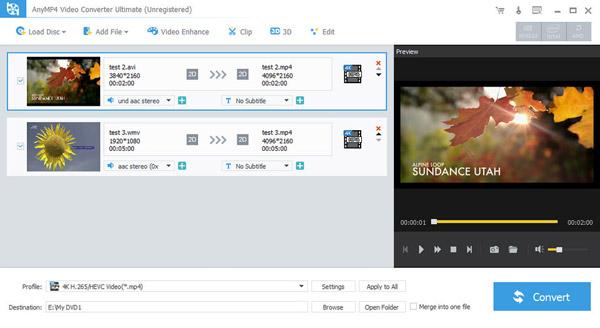
Schritt 2.Wählen Sie das DVD-Video. Klicken Sie auf Bearbeiten in der oberen Symbolleiste. Sie können DVD-Disks mit 3 weiteren Abschnitten bearbeiten. Hier können Sie große DVD-Videos ausschneiden, 3D-Effekte hinzufügen und die DVD-Videoqualität mit wenigen Klicks verbessern.
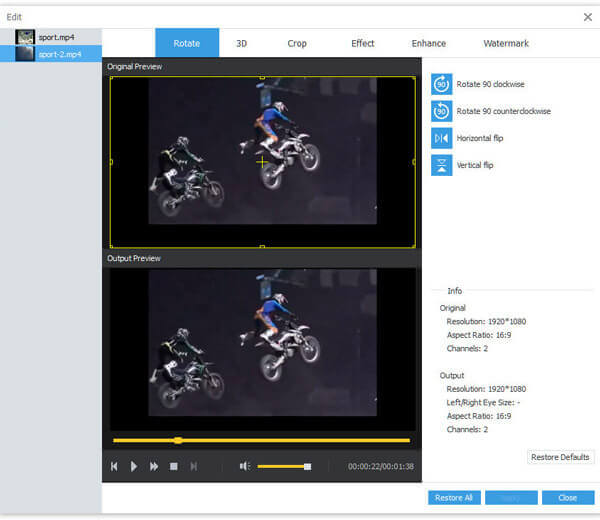
Schritt 3.Entfalten Sie die Profil Liste. Sie können das tragbare Gerät auswählen und aus verschiedenen Ausgabe-Video- und Audioformaten wählen. Darüber hinaus können Sie auf Einstellungen um Videoqualität, Auflösung, Bildrate, Bitrate und mehr anzupassen.
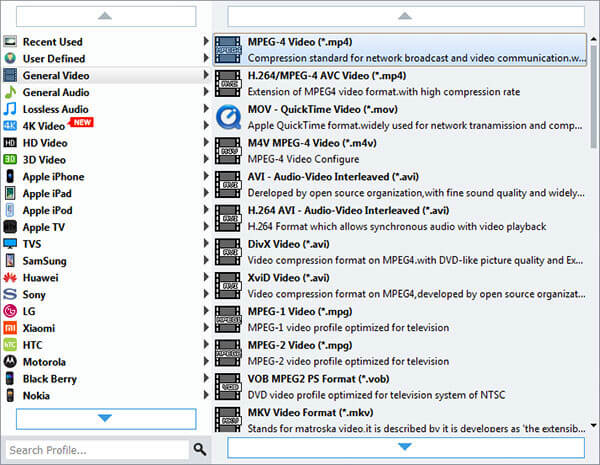
Schritt 4.Klicken Sie nach dem Bearbeiten der DVD auf Konvertieren um die ausgewählten DVD-Videos in digitalen Videoformaten zu speichern. Sie können DVD-Videos bei Bedarf im Stapel konvertieren und bearbeiten.
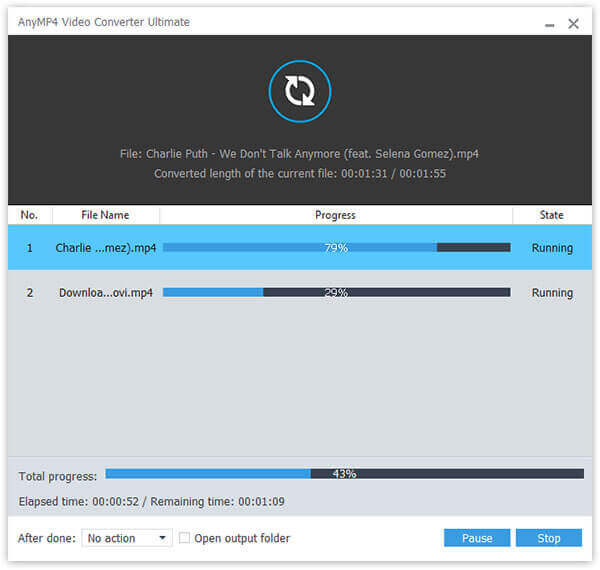
Das ist alles, was Sie zum Bearbeiten von DVD-Videos unter Windows und Mac wissen müssen. Wenn Sie nur DVD-Videos zuschneiden möchten, können Sie Free DVD Ripper wählen, um DVDs kostenlos zu rippen und zuzuschneiden. Um weitere DVD-Bearbeitungsfunktionen zu erkunden, können Sie AnyMP4 Video Converter Ultimate kostenlos herunterladen, um weitere Details zu erhalten. Welcher ist Ihr bester DVD-Editor? Sie können ihn gerne in den Kommentaren unten mit uns teilen.
Mehr lesen
- [Neueste] Rippen Sie jede DVD kostenlos mit VLC und seinen 5 Alternativen in MP4
- Die 5 neuesten kostenlosen Open Source-DVD-Ripper für Anfänger und Experten
- Die 10 besten kostenlosen DVD-Ripper-Programme zum einfachen Rippen von DVDs
- Warum kann QuickTime Player MOV nicht öffnen? Hier sind die ultimativen Möglichkeiten

